Часто брандмауэр антивирусной программы, ради безопасности компьютера и личных данных, блокирует множественное число сетевых портов. Зачастую, пользователь даже и не догадывается об этом. Так как многие пользуются стандартными наборами программ, которые являются «доверенными» и уже имеются в списке исключений антивируса. Однако случаются ситуации, когда необходимо открыть информационные каналы обмена. И тут у многих пользователей возникает проблема, как открыть порты на Eset NOD32.
Для чего нужны порты
Порт – это что-то вроде виртуального расширения в виде присвоенного числового значения. Действия дополняет сетевой адрес, который позволяет получить всю необходимую информацию из внешних источников сети. Основная и главная функция канала – приём и передача информационных данных. Также устранение возникших ошибок во время соединения с хостом по IP-адресу. Как только возникает ситуация, когда требуется обмен информацией по сети, компьютер тут же открывает информационный канал обмена для передачи данных.
В операционной системе компьютера заранее установлено определённое количество портов. Каждое цифровое значение отвечает за конкретную деятельность. Только система порой блокирует соединение. Каналов может просто не хватать. Либо онлайн-игра использует конкретное соединение. Для этого потребуется самостоятельно открыть порт.
Как открыть порты в NOD32
Большинство каналов закрыто программой по умолчанию. Это необходимо для того чтобы предотвратить проникновение вирусных кодов или вредоносных программ. Зачастую многие пользователи сталкиваются с различными проблемами подключения, особенно когда желают настроить на своем компьютере VPN или даже при простом использовании игрового ресурса. Именно поэтому требуется разрешить отправку или получение ограниченного трафика через брандмауэр.
Для этого потребуется открыть порт.
- Открыть главное меню антивируса Есет.
- Перейти в раздел «Настройки» и выбрать пункт «Вывод всего дерева расширенных параметров».
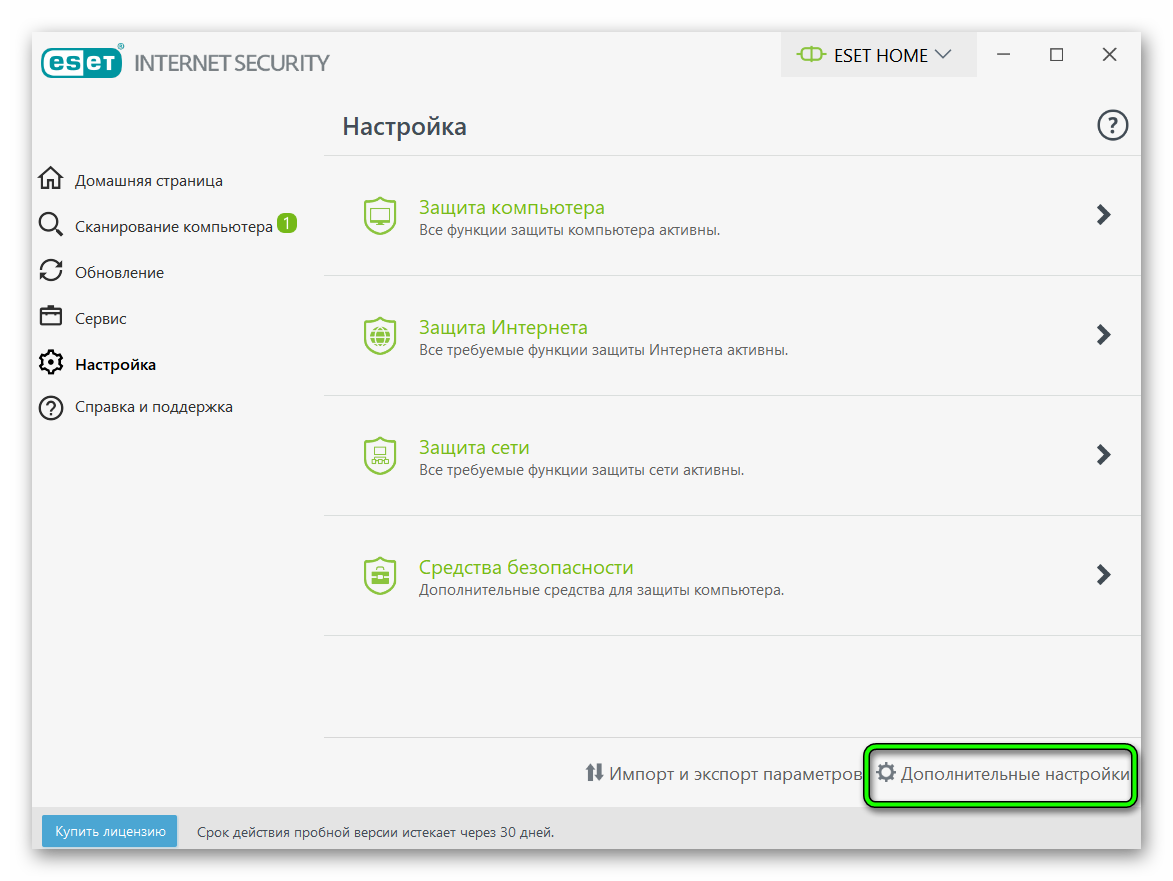
- Затем в разделе «Персональный файервол» кликнуть по пункту «Правила и зоны».
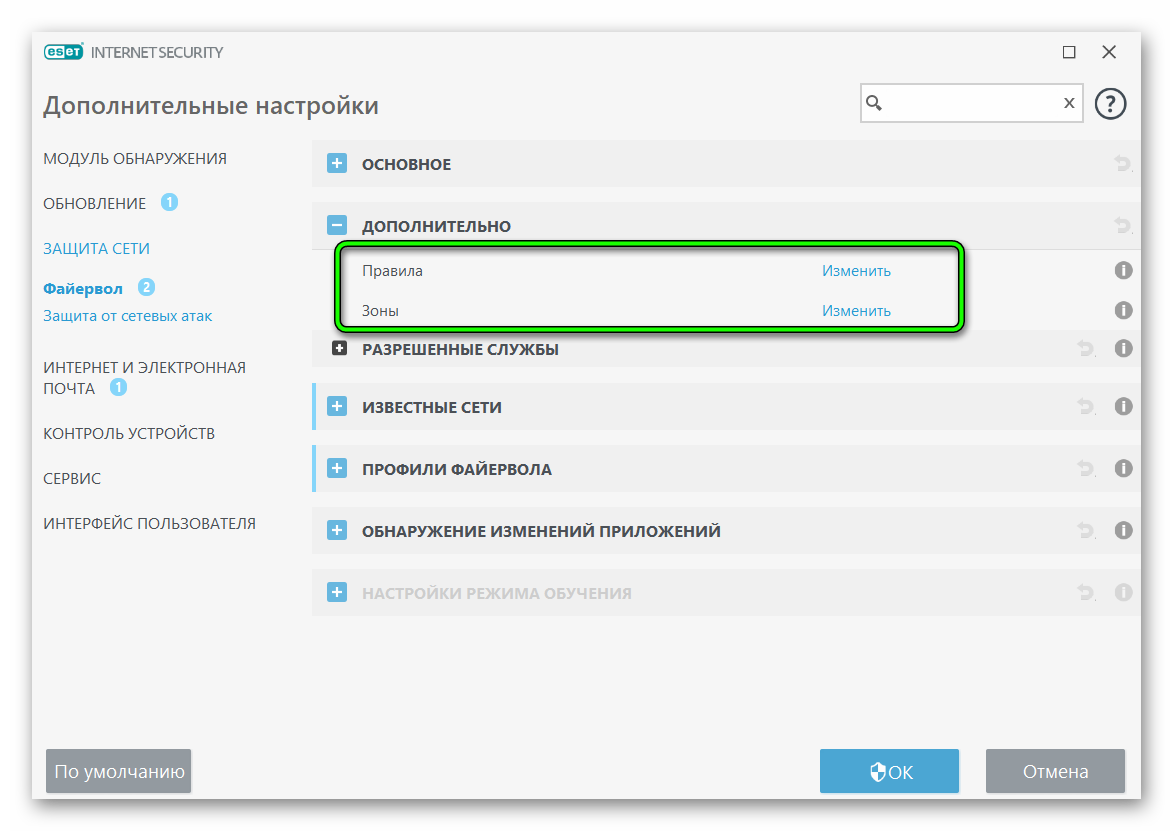
- Далее «Редактор зон и правил». Здесь жмём на кнопку «Настройки…».
- Откроется окно «Настройки зон и правил». Выбираем первую вкладку – «Правила». В списке уже присутствуют стандартные правила, которые создаются автоматически при установке антивируса.
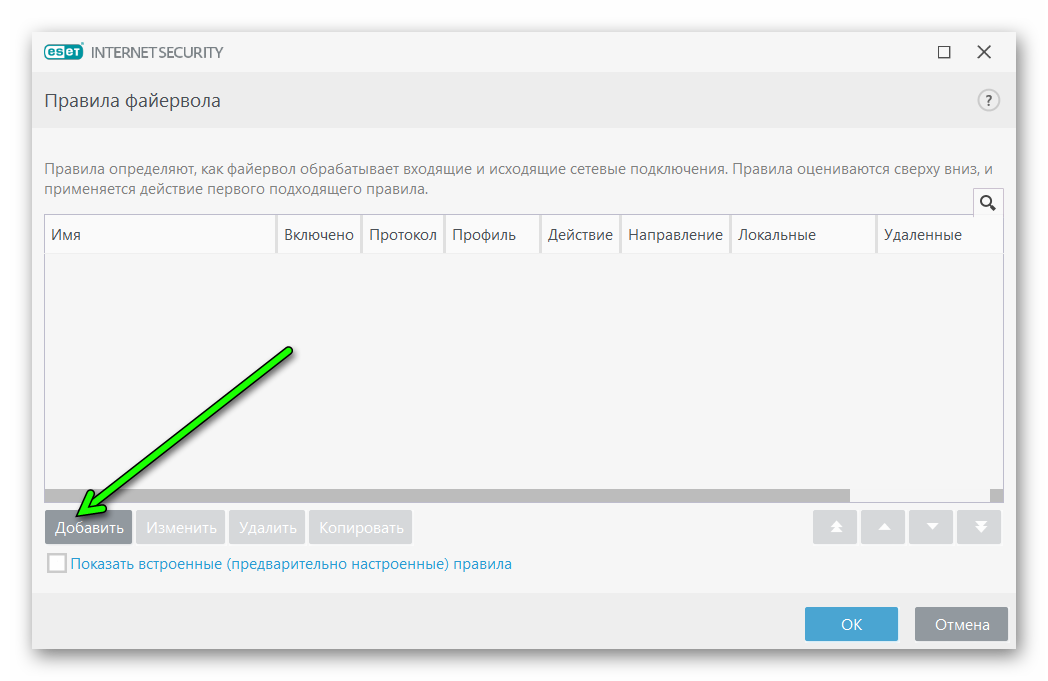
- Щелкаем на кнопку «Создать».
- В открывшемся окне «Новое правило» заполняем данные. «Имя» – писать можно все что угодно. «Действие» – нажать «Разрешить».
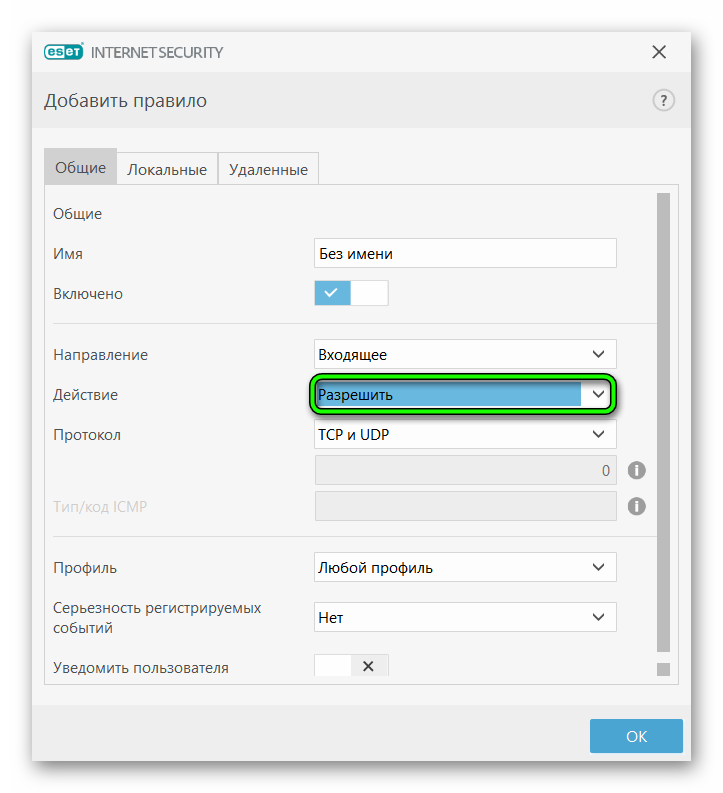
- Затем вкладка «Локальный». Здесь находим и щелкаем кнопку «Добавить порт».
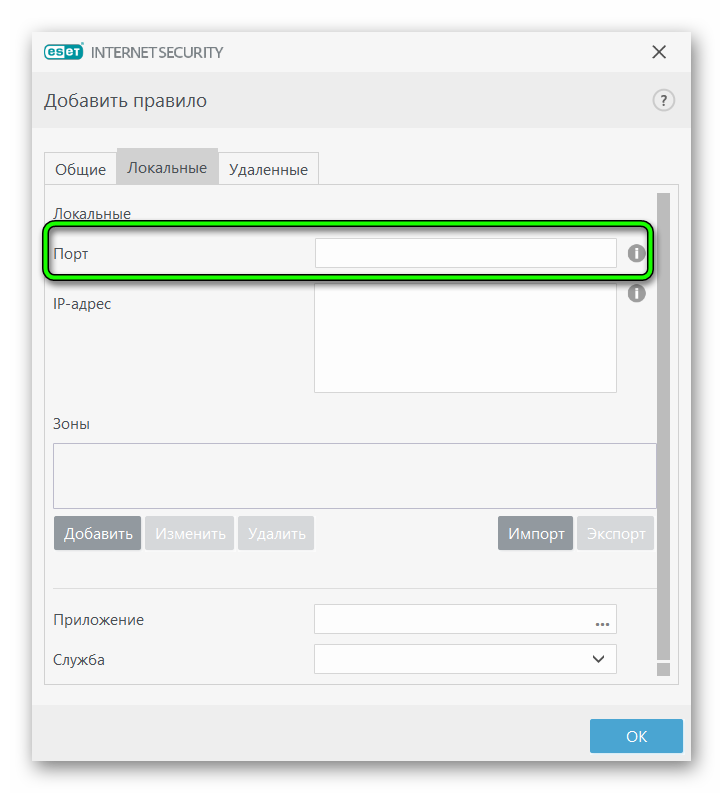
- В далее в окне вписываем только номер открываемого порта и жмём «ОК».
- Далее в группе «Приложение» кликаем «Обзор…» – выбор *.exe-файла программы, для которой будет создаваться правило.
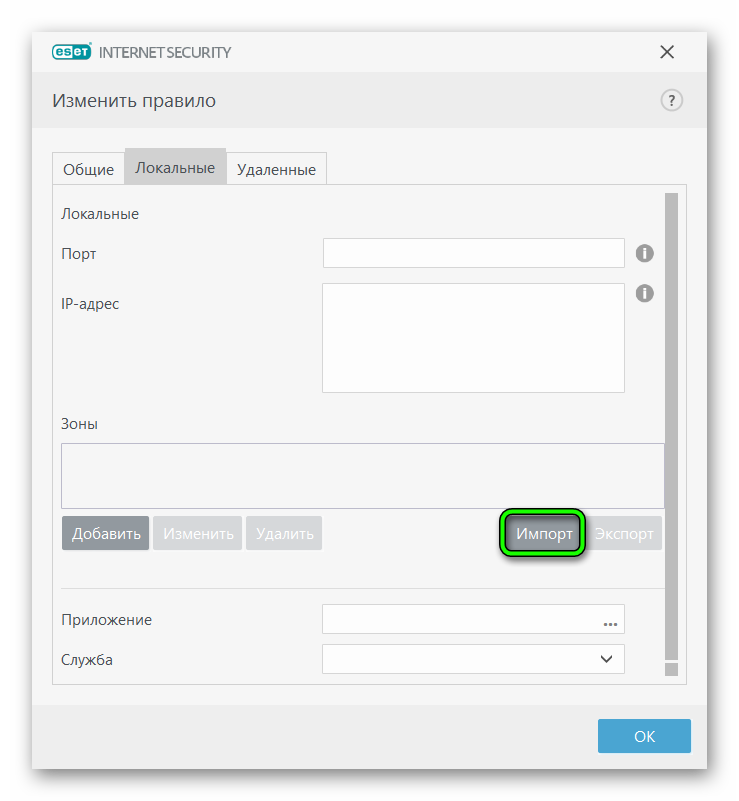
- В файловой системе находим созданный вами «файл.exe» и жмём «Открыть».
- Щелкаем «ОК».
- Внизу списка появится созданная запись. Для подтверждения всех операций нажимаем «ОК».
Готово, теперь можно спокойно работать, играть без вмешательства антивируса.
Открытие портов в Windows 10
Большинство программ и игр, работают с использованием интернета и только с определенными протоколами. Windows 10 по умолчанию защищает устройство от свободного доступа, с целью обезопасить личные данные и компьютер в целом. Тот же процесс существует и у антивирусной программы. Поэтому каждый пользователь должен сам настраивать доступ к интересующему его ресурсу, когда тот не доступен.
Для открытия порта потребуется сделать несколько шагов:
- Открыть «Пуск» и выбрать значок шестеренки — «Настройки».
- Войти в раздел «Безопасность».
- Затем кликнуть на вкладку безопасности Windows и выбрать пункт «Брандмауэр и защита сети».
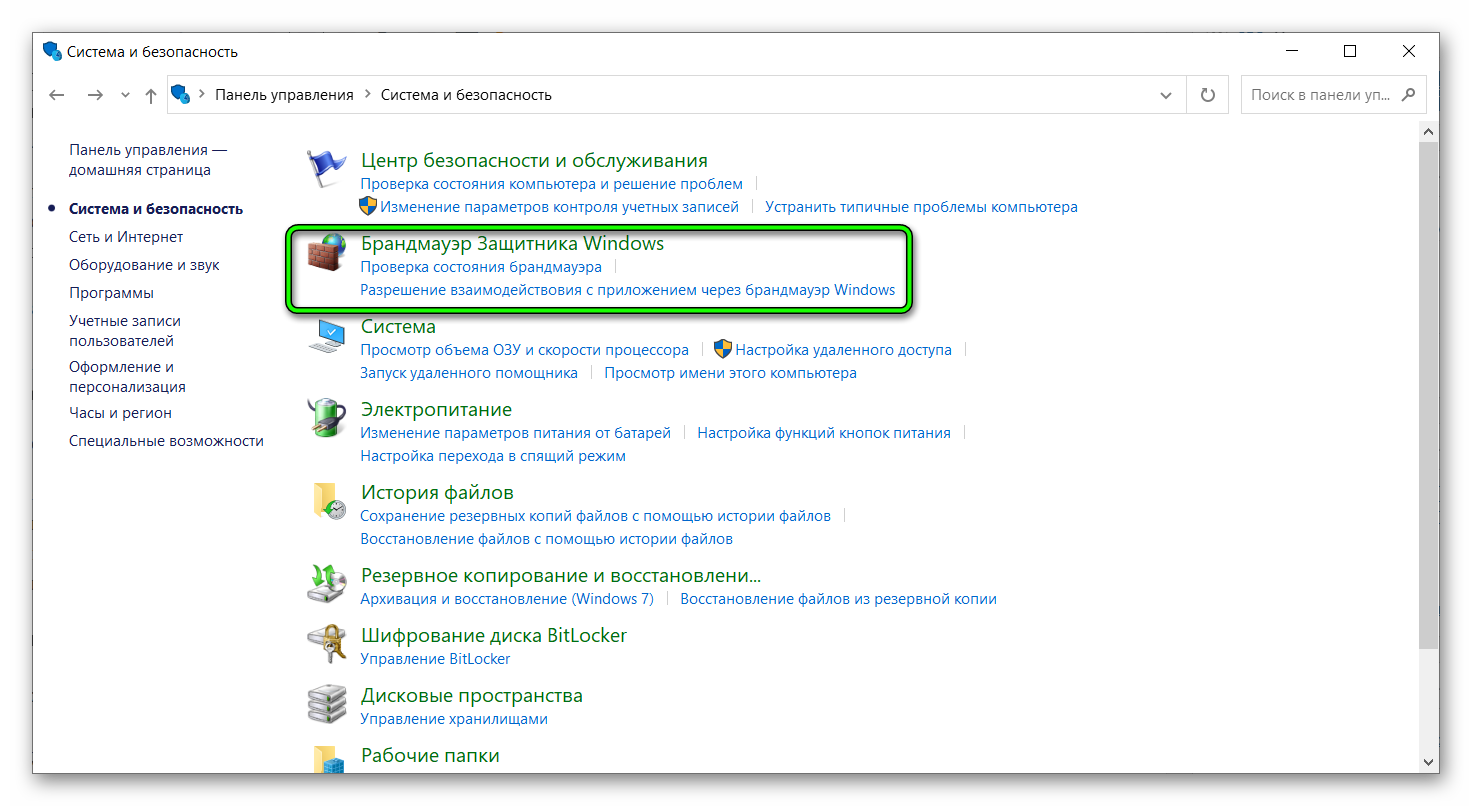
- Жмём на дополнительные настройки.
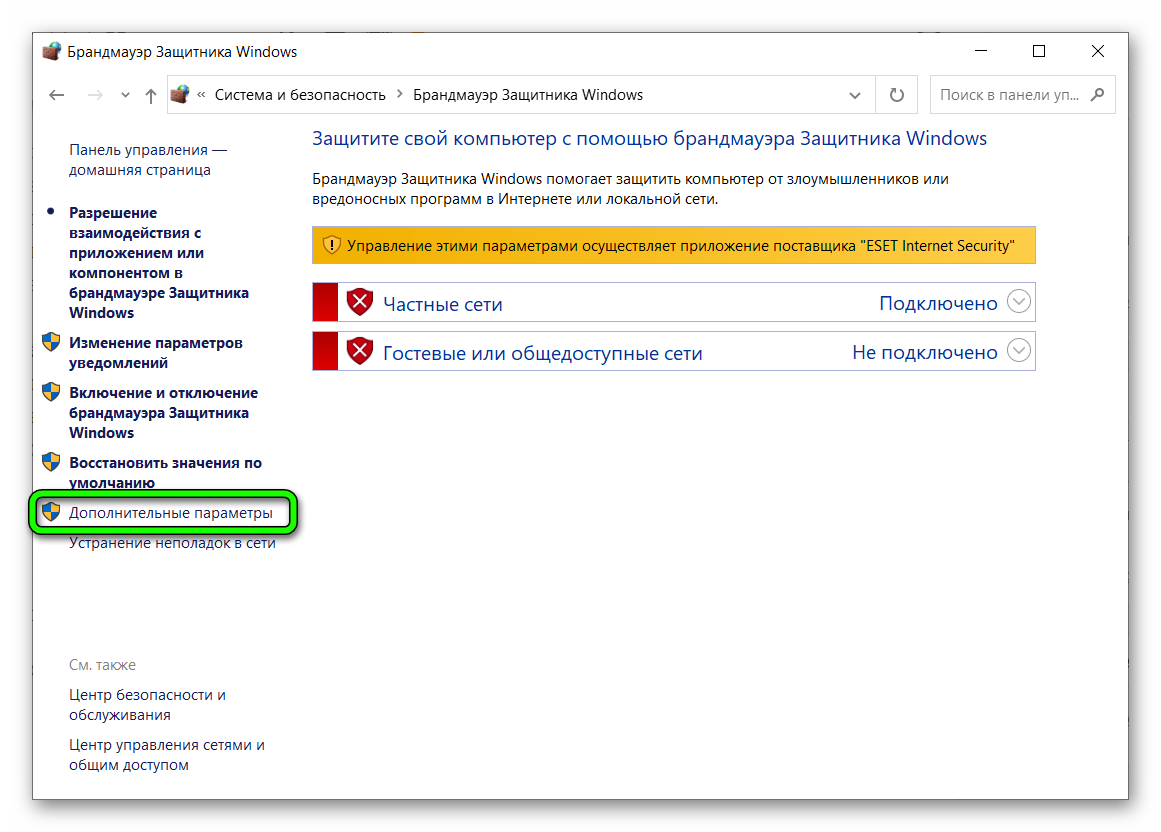
- Щелкаем по правилам для входящих подключений, которая находится на левой панели навигации.
- На правой панели ищем раздел «Действия» и выбираем пункт «Создать правило».
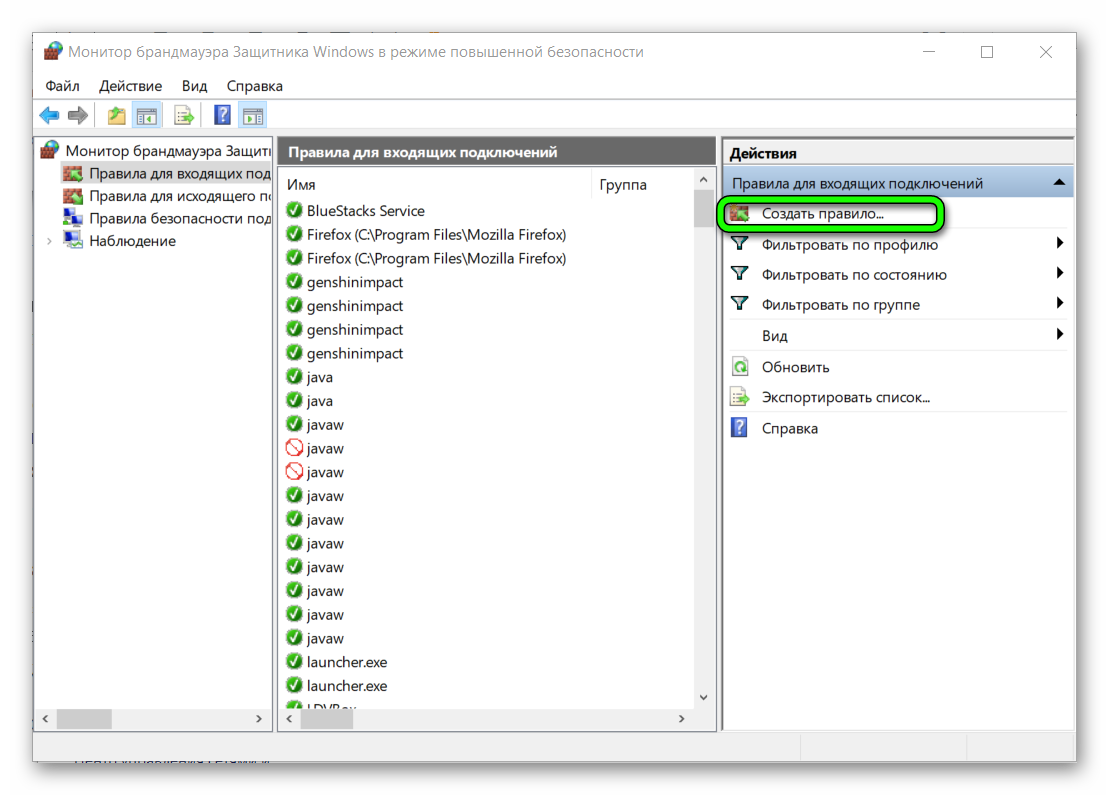
- В открывшемся окошке кликаем по опции «Порт», затем «Далее».
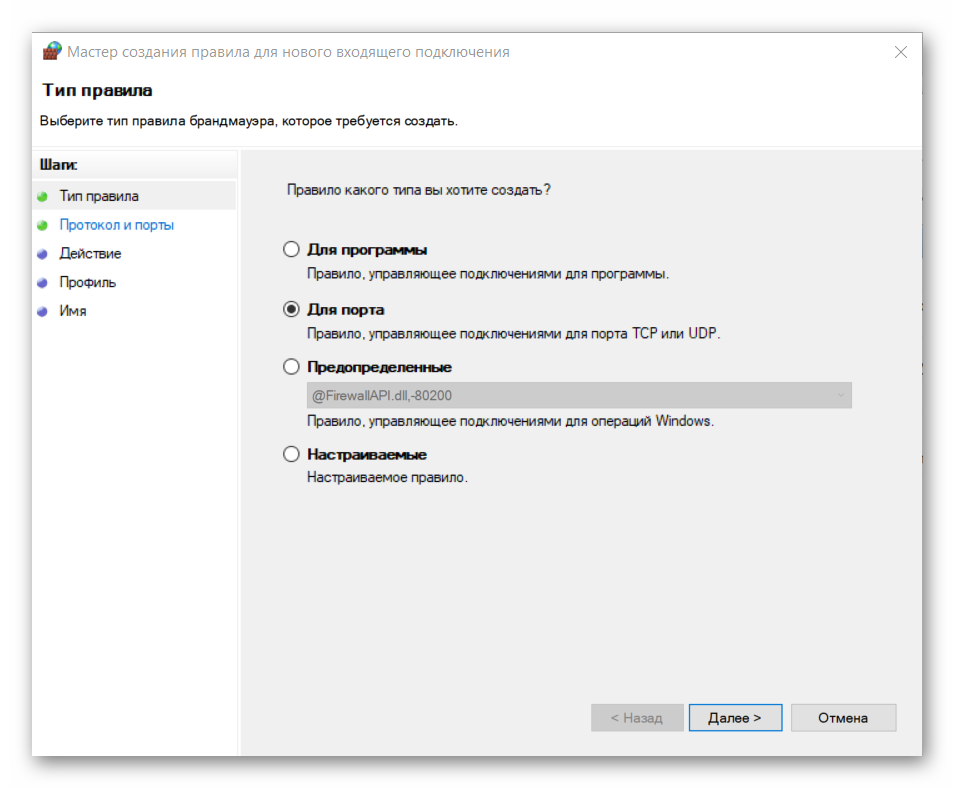
- В строке «Определенные локальные порты» вводим номер. Если приложению требуется несколько открытий, тогда количество портов может быть неограниченно. Главное чтобы каждое вводимое значение было разделено запятой. Например, 4500, 4600, 5000. Если необходимо указать диапазон, то применяется дефис. К примеру. 3000-3100.
- Щелкаем «Далее».
- Выбираем пункт «Разрешить подключение» и «Далее».
- Указываем тип сети, чтобы применить правило. Обычно этот параметр остается с настройками по умолчанию. Щелкаем «Далее».
- Теперь вводим имя для правила и нажимаем «Далее» и «Готово».
После проделанных этапов входящие подключения будут разрешены для приложения через порт, открытый в брандмауэре.
Заключение
Применяя пошаговую инструкцию по открытию порта Eset NOD32, большинство пользователей смогут без труда воспользоваться нужными программами для работы или игры. Благодаря этому можно вздохнуть с облегчением и забыть о блокировке портов. Онлайн-игры, приложения и сайты начнут открываться исправно без багов и вылетов.

![nod32-dlya-vindovs-hp-1[1]](https://sergoot.ru/wp-content/uploads/2022/10/nod32-dlya-vindovs-hp-11.png)
![nod32-dlya-vindovs-7[1]](https://sergoot.ru/wp-content/uploads/2022/10/nod32-dlya-vindovs-71.png)
![ESET-Remover[1]](https://sergoot.ru/wp-content/uploads/2022/10/ESET-Remover1.png)
![ESET-Live-Grid[1]](https://sergoot.ru/wp-content/uploads/2022/10/ESET-Live-Grid1.png)
![Eset-Uninstaller[1]](https://sergoot.ru/wp-content/uploads/2022/10/Eset-Uninstaller1.png)
![NOD32[1]](https://sergoot.ru/wp-content/uploads/2022/10/NOD321.png)
![Eset-Online-Scanner[1]](https://sergoot.ru/wp-content/uploads/2022/10/Eset-Online-Scanner1.png)